Cookies, é para excluir ou comer?
Cookies, é para excluir ou comer?
Entenda o que são cookies, arquivos de sites que identificam quem você é e que podem causar tremendas dores de cabeça
Os cookies são pequenos arquivos de texto, usados pelos sites para facilitar a navegação na internet. No entanto, se o usuário não tomar cuidado eles, podem causar vários problemas de segurança, principalmente em computadores compartilhados. Saiba o que são cookies e aprenda a bloquear, ativar ou remover do seu computador.
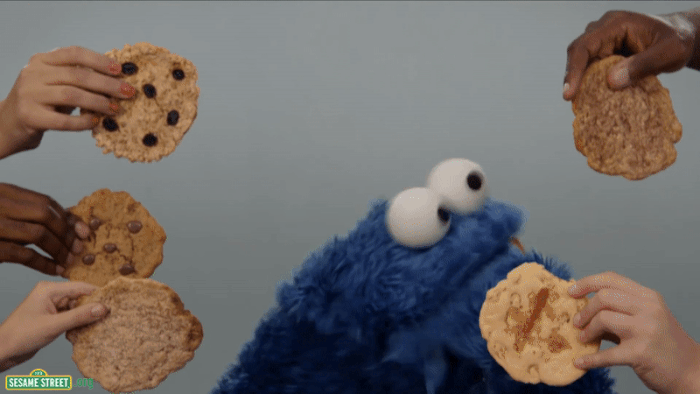
O que são cookies?
Cookies são arquivos de texto enviados por sites aos usuários que navegam por eles, que contêm informações necessárias para identifica-lo na próxima visita. Dependendo do site eles podem armazenar preferências de idioma e outras coisas mais amenas até dados como seu endereço IP, o seu e-mail e senhas usadas no seu navegador.
Tais arquivos ficam armazenados em seu computador ou celular e são usados quando você volta a visitar os sites, de modo a identifica-lo rapidamente. É por isso que você não precisa fazer login toda vez que acessa o Gmail ou uma loja recupera seu carrinho.
O grande problema que envolve a segurança é justamente o fato deles serem extremamente flexíveis, podendo armazenar qualquer informação do usuário; se acessados por gente mal intencionada, os estragos podem ser enormes.
Como os cookies funcionam?
Quando você acessa um site pela primeira vez, ele envia para o seu computador ou celular um cookie com as suas preferências e/ou dados de login. Quando você voltar ao site, o arquivo é lido e suas informações são carregadas, liberando acesso rapidamente.
Como um arquivo de texto é muito pequeno, é possível armazenar centenas deles, de diversos sites, sem que eles ocupem espaço significativo. Um cookie também possui um prazo de validade, definido no arquivo que é o tempo que ele ficará armazenado, que pode variar de horas a anos. Uma vez eliminado, o site vai enviar outro para a máquina.

Quais são os riscos dos cookies?
Se você é o único usuário do seu computador ou celular, não há problemas em manter os cookies armazenados. Já com máquinas compartilhadas, como computadores públicos ou PCs domésticos que toda a família usa, todo cuidado é pouco.
Por exemplo, uma pessoa que use o computador depois de você (desde um membro da família a um completo estranho) pode acessar seu e-mail, caso você não tenha se desconectado do site e limpado os cookies. Assim, alguém mal intencionado e que saiba onde procurar pode ter acesso a dados sigilosos, prejudicando pessoas no processo.
Como apagar
Você pode apaga-los usando programas de terceiros, como o CCleaner, ou acessando manualmente as configurações dos navegadores que você usa.
1. No Google Chrome
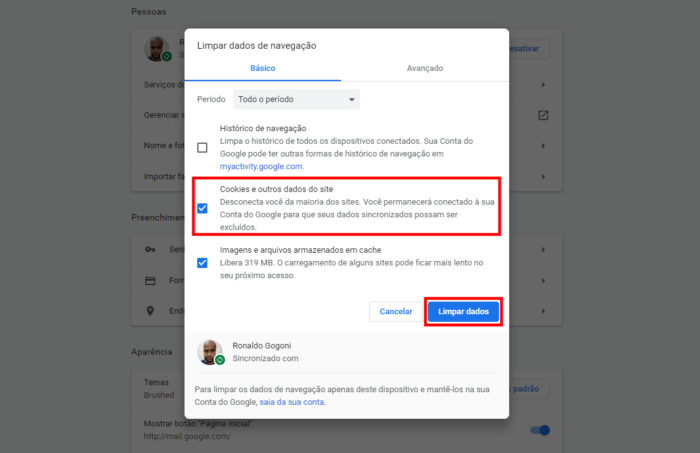
- Clique em “Mais” (os três pontinhos);
- Clique em “Mais ferramentas”, “Limpar dados de navegação”;
- Marque a caixa “Cookies e outros dados do site” e clique em “Limpar dados”.
2. No Firefox
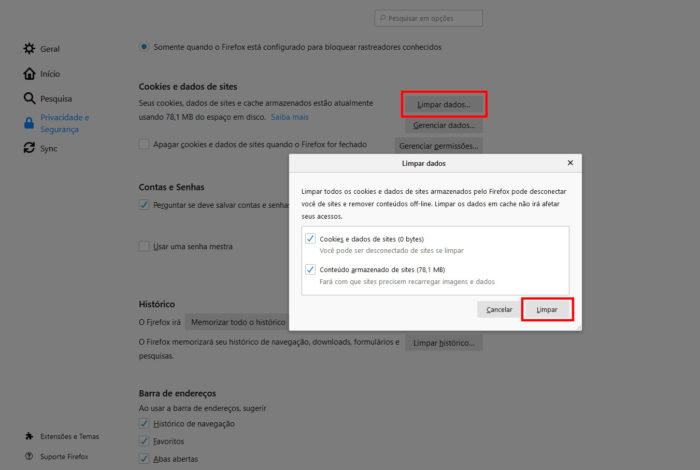
- Clique em “Menu” (as três linhas paralelas) e depois em “Bloqueio de conteúdo”;
- Desça até “Cookies e dados de sites” e clique em “Limpar dados”;
- Marque a caixa “Cookies e dados de sites” e clique em “Limpar”.
Como bloquear
1. No Google Chrome
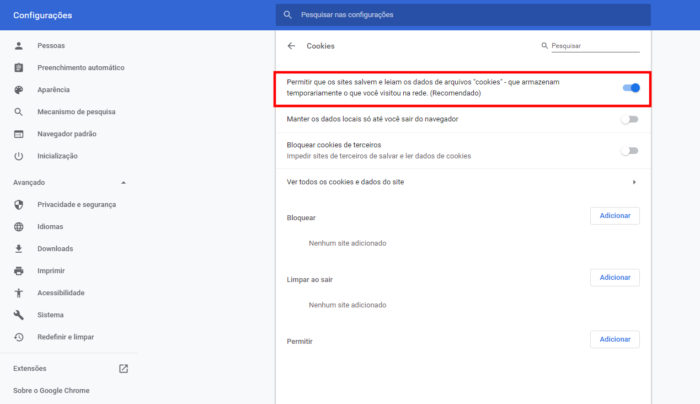
- Clique em “Mais” (os três pontinhos) e depois em “Configurações”;
- Clique em “Avançado”, “Privacidade e segurança”, “Configurações do site”;
- Clique em “Cookies” e desligue a chave “Permitir que os sites salvem e leiam os dados de arquivos ‘cookies’”.
2. No Firefox
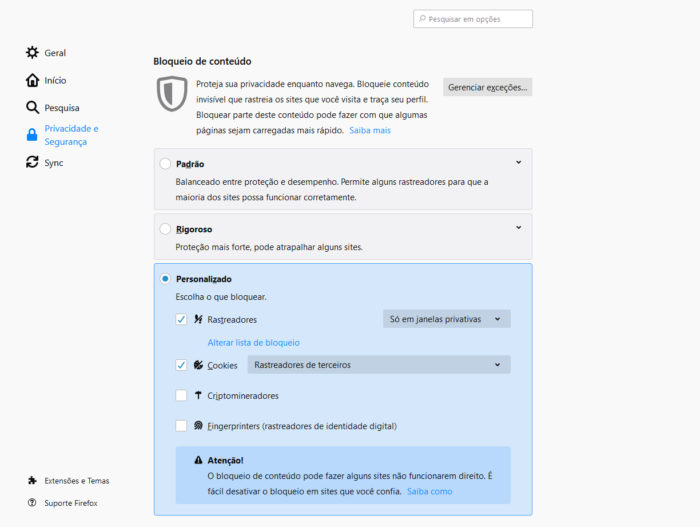
- Clique em “Menu” (as três linhas paralelas) e depois em “Bloqueio de conteúdo”;
- Clique na opção “Personalizado” e depois na guia ao lado de “Cookies”;
- Selecione “Todos os cookies”.
Como ativar
1. No Google Chrome
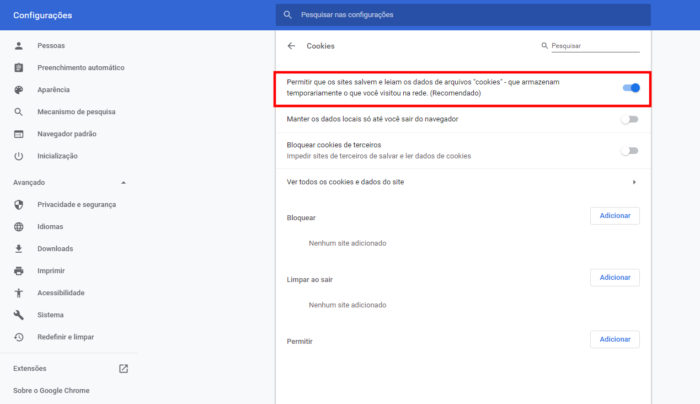
- Clique em “Mais” (os três pontinhos) e depois em “Configurações”;
- Clique em “Avançado”, “Privacidade e segurança”, “Configurações do site”;
- Clique em “Cookies” e ligue a chave “Permitir que os sites salvem e leiam os dados de arquivos ‘cookies’”.
2. No Firefox
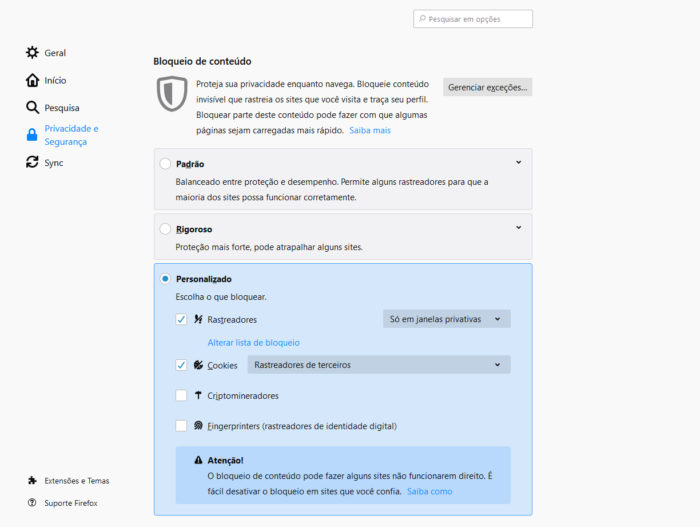
- Clique em “Menu” e depois em “Bloqueio de conteúdo”;
- Selecione a opção “Padrão”, que libera o uso de cookies por padrão.
Fonte: TecnoBlog



